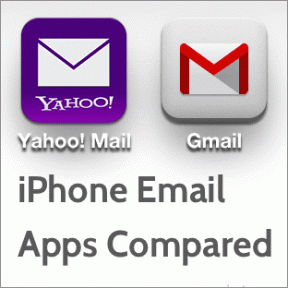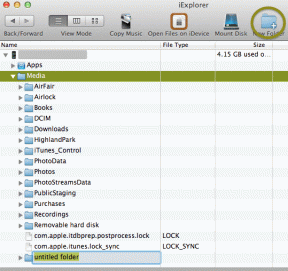Kaip pakeisti rodymo ir kūrimo kalbą „Microsoft Excel“.
Įvairios / / May 24, 2023
Pagal numatytuosius nustatymus visos „Office“ programos, įskaitant „Excel“, naudoja tą patį kalba, kurią naudoja jūsų sistema. Tačiau „Excel“ siūlo kelių kalbų palaikymą, kad galėtų patenkinti vartotojus iš viso pasaulio. Geros naujienos yra tai, kad pakeisti rodymo ir kūrimo kalbą „Microsoft Excel“ yra paprasta.

„Excel“ suteikia galimybę lanksčiai nustatyti rodymo ir kūrimo kalbą atskirai, todėl galite naudoti sąsają viena kalba ir redaguoti skaičiuokles kita. Šiame vadove bus paaiškinta, kaip atlikti būtinus veiksmus, kaip pakeisti ekrano ir kūrimo kalbą programoje „Microsoft Excel“, skirta kompiuteriui ir žiniatinkliui.
Kaip pakeisti ekrano kalbą „Microsoft Excel“.
Rodymo kalba yra ta, kurią „Excel“ naudoja visoje savo sąsajoje, kurią sudaro meniu, mygtukai, dialogo langeliai ir kt. Norėdami pridėti arba pakeisti rodymo kalbą programoje Microsoft Excel, atlikite šiuos veiksmus:
1 žingsnis: Savo kompiuteryje atidarykite „Microsoft Excel“ programą.
2 žingsnis: Viršutiniame kairiajame kampe spustelėkite meniu Failas.

3 veiksmas: Kairėje šoninėje juostoje pasirinkite Parinktys.

4 veiksmas: „Excel“ parinkčių lange pereikite į skirtuką Kalba.

5 veiksmas: Skiltyje „Office“ ekrano kalba spustelėkite mygtuką Pridėti kalbą.

6 veiksmas: Iššokančiajame lange pasirinkite kalbą, kurią norite naudoti, pažymėkite žymimąjį laukelį „Nustatyti kaip Office rodymo kalbą“ ir spustelėkite Įdiegti.

7 veiksmas: Spustelėkite Gerai ir palaukite, kol „Office“ atsisiųs kalbos paketą.

8 veiksmas: Kai atsisiuntimas bus baigtas, spustelėkite Tęsti, kad uždarytumėte „Excel“ ir pritaikytumėte naują rodymo kalbą. Būtinai išsaugokite savo darbą iš anksto.

Palaukite, kol „Office“ pritaikys naują kalbą, ir iš naujo atidarykite „Excel“. Verta paminėti, kad bet kokie kalbos pakeitimai, kuriuos atliksite programoje „Excel“, turės įtakos ir kitoms „Office“ programoms, pvz Word ir PowerPoint.
Kaip pakeisti kūrimo kalbą „Microsoft Excel“.
Kūrimo kalba (arba redagavimo kalba) yra kalba, kurią naudojate rašydami tekstą arba skaičius į skaičiuokles. Jei bendradarbiaujate su kolegomis ar klientais, kurie kalba kita kalba arba tiesiog nori vartoti „Excel“ jums labiau pažįstama kalba, „Microsoft Excel“ kūrimo kalbos keitimas yra paprastas. Štai veiksmai, kuriuos galite atlikti.
1 žingsnis: Savo kompiuteryje atidarykite „Microsoft Excel“.
2 žingsnis: Viršutiniame kairiajame kampe spustelėkite meniu Failas.

3 veiksmas: Kairėje šoninėje juostoje pasirinkite Parinktys.

4 veiksmas: Eikite į skirtuką Kalba.

5 veiksmas: Skiltyje „Office kūrimo kalbos ir tikrinimas“ pasirinkite mygtuką Pridėti kalbą.

6 veiksmas: Slinkite per sąrašą, kad pasirinktumėte kalbą, kurią norite naudoti. Jei kalba palaiko tikrinimą, pažymėkite žymimąjį laukelį „Gauti tikrinimo įrankius“ ir spustelėkite Pridėti.

7 veiksmas: Pasirinkite naujai pridėtą kalbą ir spustelėkite mygtuką Nustatyti kaip pageidaujamą.

8 veiksmas: Spustelėkite Taip, kad patvirtintumėte.

Atlikę aukščiau nurodytus veiksmus, iš naujo paleiskite „Excel“. Tai pakeis numatytąją kūrimo (redagavimo) ir rašybos tikrinimo (korektūros) kalbą programoje „Excel“.
Kaip pakeisti kalbą „Microsoft Excel Online“.
Jei jums labiau patinka žiniatinklio „Excel“ versija, galite atlikti šiuos veiksmus, kad pakeistumėte numatytąją kalbą. Atminkite, kad kalbos pakeitimai atsispindės kitose „Office“ žiniatinklio programose.
1 žingsnis: Atidarykite bet kurią žiniatinklio naršyklę, apsilankykite „Microsoft Office“ svetainėje ir prisijunkite prie savo paskyros.
Apsilankykite „Microsoft 365“.
2 žingsnis: Spustelėkite savo profilio piktogramą viršutiniame dešiniajame kampe ir pasirinkite Mano profilis.

3 veiksmas: Slinkite žemyn iki skilties Kalbos informacija ir pasirinkite Rodymo kalba.

4 veiksmas: Slinkite per sąrašą arba naudokite paieškos laukelį, kad pasirinktumėte norimą naudoti rodymo kalbą. Tada spustelėkite mygtuką Keisti rodymo kalbą.

5 veiksmas: Spustelėkite Gerai, kad patvirtintumėte.

Atlikę aukščiau nurodytus veiksmus, „Excel“ atsidarys nurodyta kalba.
Jei norite nustatyti kitą tikrinimo kalbą programoje „Excel Online“, galite atlikti šiuos veiksmus:
1 žingsnis: Atidarykite „Microsoft Excel“ svetainę žiniatinklio naršyklėje. Atidarykite Excel failą, kurio tikrinimo kalbą norite pakeisti.
Apsilankykite „Microsoft Excel“ žiniatinkliui
2 žingsnis: Viršuje spustelėkite skirtuką Apžvalga.

3 veiksmas: Spustelėkite Rašyba.

4 veiksmas: Dešinėje esančiame skydelyje naudokite žodyno kalbos išskleidžiamąjį meniu, kad pasirinktumėte pageidaujamą tikrinimo kalbą.

Įvaldykite Excel bet kuria kalba
Kaip ką tik matėme, pakeisti rodymo ir kūrimo kalbą programoje „Excel“ nėra labai sunku, nepaisant to, ar naudojate darbalaukio programą, ar jos žiniatinklio versiją. Taigi ko tu lauki? Tęskite ir pradėkite naudoti „Excel“ norima kalba.
Paskutinį kartą atnaujinta 2023 m. gegužės 2 d
Aukščiau pateiktame straipsnyje gali būti filialų nuorodų, kurios padeda palaikyti „Guiding Tech“. Tačiau tai neturi įtakos mūsų redakciniam vientisumui. Turinys išlieka nešališkas ir autentiškas.
Parašyta
Pankilas Šachas
Pankilas pagal profesiją yra statybos inžinierius, kuris savo kelią pradėjo kaip rašytojas EOTO.tech. Neseniai jis prisijungė prie „Guiding Tech“ kaip laisvai samdomas rašytojas, kad apžvelgtų „Android“, „iOS“, „Windows“ ir žiniatinklio naudojimo instrukcijas, paaiškinimus, pirkimo vadovus, patarimus ir gudrybes.